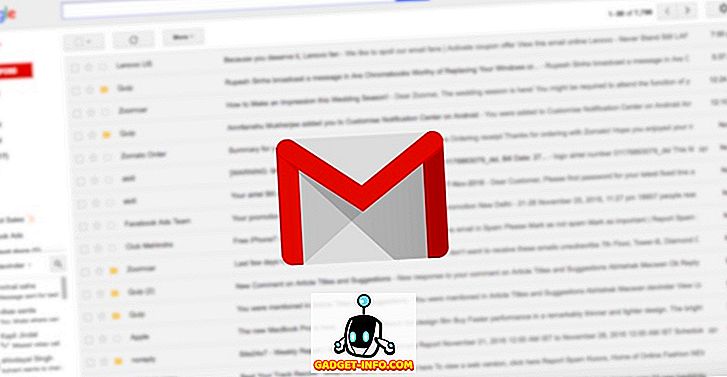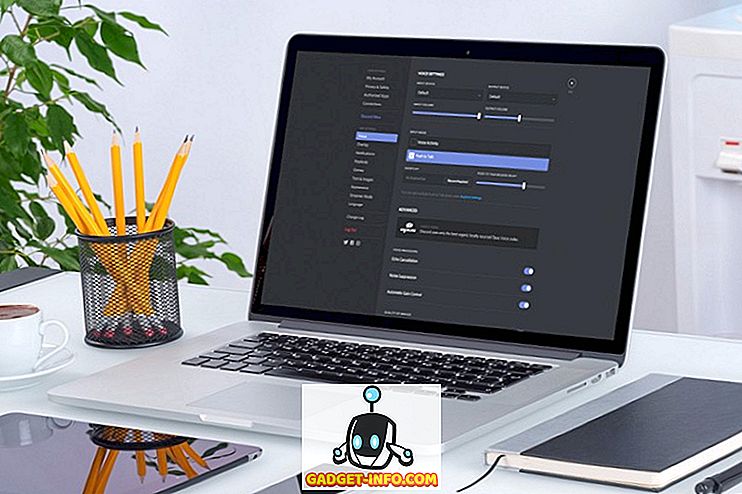Das Beste an einem Android-Gerät ist wahrscheinlich, dass Sie es an Ihre Herzenswünsche anpassen können. Android bietet Ihnen die Möglichkeit, Ihr Gerät in etwas zu verwandeln, das Sie wirklich als Eigenes bezeichnen können, indem Sie alles vom Aussehen bis zur Funktionalität ändern können. Wenn es darum geht, mein persönliches Gerät anzupassen, verbringe ich die meiste Zeit und Energie damit, Funktionalität hinzuzufügen und nicht das Aussehen. Ich bin immer auf der Suche nach Funktionen, die mein Gerät funktionaler und benutzerfreundlicher machen können. Mein Ziel ist es, auf alle meine Apps und Funktionen mit möglichst weniger Taps zugreifen zu können. Sie können also verstehen, wie aufgeregt ich war, als Android mit dem Android 7.1-Update lange gedrückt hatte, um App-Verknüpfungen zu zeigen. Aber mein Glück war nur von kurzer Dauer, da die meisten Abkürzungen ziemlich einfach waren und wenig bis keine Verwendung fanden. Nun, nicht mehr, denn im heutigen Artikel werde ich Ihnen zeigen, wie Sie benutzerdefinierte Verknüpfungen für lang andauernde Aktionen in Apps auf Ihrem Android-Gerät erstellen:
Hinweis: Ich habe OnePlus 3 unter Android 7.1.1 verwendet, um dieses Lernprogramm zu erstellen. Jedes Gerät, auf dem Android 4.1 oder höher läuft, kann jedoch auf diese Funktion zugreifen.
Bedarf
Bevor wir mit der Anpassung unseres Android-Geräts beginnen, müssen wir zwei Apps installieren, um die App-Verknüpfungen anpassen zu können. Eine ist eine bekannte Launcher-App, während die andere, obwohl nicht so beliebt, eine ziemlich großartige App ist und im Grunde das Herzstück des Prozesses ist, der erforderlich ist, um die oben genannte Funktion zu aktivieren und zu verwenden.
Nova Launcher (Beta 5.4)
Jede neue Android-Version bringt jede Menge neuer cooler Funktionen mit, jedoch erhalten nur ein winziger Prozentsatz aller aktiven Android-Geräte das Update rechtzeitig. Aus diesem Grund ist Nova Launcher so beliebt, weil es diese Funktionen integriert und auf Geräte mit älterer Firmware überträgt. Auch für das heutige Tutorial benötigen wir die Hilfe von Nova Launcher. Die stabile Version des Nova Launcher, die im Play Store verfügbar ist, funktioniert jedoch nicht. Da diese Funktion neu ist, können Sie sie derzeit nur durch Installieren der neuesten Betaversion (Version 5.4) nutzen .

Sie können die Beta-Version von Nova Launcher installieren, indem Sie sich entweder bei "Become a Tester" registrieren, indem Sie die Play Store-Seite von Nova Launcher Beta besuchen und sich mit Ihrem Google-Konto anmelden. Alternativ können Sie die von Nova bereitgestellte APK-Datei auf ihrer offiziellen Website herunterladen und installieren .
Sesam-Abkürzungen
Dies ist die App, mit der Sie durch die Integration in Nova Launcher benutzerdefinierte App-Verknüpfungen erstellen können. Gehen Sie zu dem unten angegebenen Play Store-Link, um die App herunterzuladen und zu installieren. Die App hat eine kostenlose Testphase. Danach können Sie die App entweder kaufen oder ihre Funktionalität mit subtilen Erinnerungen genießen, die Sie zum Kauf der App auffordert.
Installieren Sie: (14 Tage Testzeitraum, Kostenlos mit Erinnerungen, 2, 99 $)
Erstellen von benutzerdefinierten App-Verknüpfungen mithilfe von Sesam-Verknüpfungen
Sesamverknüpfungen fügt allen populären Apps viele benutzerdefinierte Verknüpfungen hinzu. Sie bietet nicht nur vorkonfigurierte Verknüpfungen, sondern ermöglicht Ihnen auch die Erstellung eigener benutzerdefinierter Verknüpfungen, indem Sie in einigen Apps Deep Link-Erstellungen unterstützen . Momentan können Sie Verknüpfungen für mehr als 20 Apps erstellen, darunter Spotify, Netflix, Google, Tasker usw. Aber selbst wenn Sie keine benutzerdefinierten Verknüpfungen erstellen können, sind die eigenen Verknüpfungen vor dem Erstellen wesentlich besser als die, die von nativ bereitgestellt werden Android. Lassen Sie uns einige benutzerdefinierte Abkürzungen erstellen, oder?
Hinweis : Sie müssen Nova Launcher als Standard-Startprogramm festlegen, da die von Sesame Shortcuts erstellten benutzerdefinierten App-Verknüpfungen nur auf dem Startbildschirm von Nova Launcher angezeigt werden.
1. Einrichten von Sesam-Shortcuts
Um die Sesame Shortcuts-App verwenden zu können, müssen Sie ihr die Berechtigung in den Einstellungen für die Barrierefreiheit erteilen. Nach dem Start werden Sie von der App direkt zur gewünschten Einstellungsseite geleitet. Wenn Sie sie jedoch verpasst haben, gehen Sie zu Einstellungen-> Sicherheit-> Eingabehilfen-> Sesamverknüpfungen und gewähren Sie ihnen Zugriff .

Wenn Sie damit fertig sind, starten Sie die App . Im App-Fenster wird eine Seite mit zwei Fenstern angezeigt. Ignorieren Sie die erste (SHORTCUTS) vorerst und tippen Sie auf PREFERENCES . Aktivieren Sie hier die Anzeige der Sesam-Verknüpfung, um sie in Nova Launcher anzuzeigen, indem Sie auf das im Bild markierte Symbol tippen.

2. Erstellen von benutzerdefinierten App-Verknüpfungen
Nachdem Sie mit dem Einrichtungsprozess fertig sind, tippen Sie in der App dort, wo "SHORTCUTS" angezeigt wird . Hier können Sie nach unten scrollen, um alle Ihre Apps anzuzeigen. Unter dem Namen jeder App finden Sie die Anzahl der Verknüpfungen, die mit der App vorinstalliert sind. Tippen Sie auf das App-Symbol, um die Verknüpfungen anzuzeigen . Hier können Sie die Verknüpfungen deaktivieren, die Sie nicht sehen möchten. Sie können sogar die App-Verknüpfungen für jede App vollständig deaktivieren, indem Sie den neben dem Namen der App vorhandenen Schalter ausschalten.

Die Apps, mit denen Sie benutzerdefinierte Verknüpfungen erstellen können, werden neben ihrem Namen mit einem „+ Hinzufügen“ -Tag versehen . Sie können das Tag beispielsweise neben Spotify im Bild unten sehen. Um eine benutzerdefinierte Verknüpfung zu erstellen, tippen Sie auf den Namen der App und fügen Sie die Verknüpfung hinzu, indem Sie in das Feld „Neu hinzufügen “ eingeben . Die Verknüpfungen hängen von der App ab, für die Sie sie erstellen.
In Spotify können Sie beispielsweise eine Verknüpfung für Ihre bevorzugten Interpreten oder Wiedergabelisten erstellen, die Sie erstellt haben. Wenn Sie den Namen eines Interpreten oder einer Wiedergabeliste in das Feld "Neu hinzufügen" eingeben, sucht Sesame in Ihrem Spotify-Konto nach diesen und gibt Ihnen Optionen auf dem Bildschirm. Tippen Sie auf den Vorschlag, für den Sie eine Verknüpfung erstellen möchten . Im Bild unten habe ich eine neue Verknüpfung für eine meiner Lieblingsbands erstellt. Stellen Sie sich Drachen vor.

Immer, wenn Sie lange auf das Spotify-Symbol auf Ihrem Startbildschirm drücken, wird diese benutzerdefinierte Verknüpfung angezeigt, die in meinem Fall für Imagine Dragons gilt. Zum Vergleich der Verknüpfungsoptionen habe ich die Screenshots angehängt, die vor und nach dem Aktivieren der benutzerdefinierten Verknüpfungen für Spotify erstellt wurden.

Mit den oben beschriebenen Methoden können Sie Verknüpfungen für jede App erstellen, die dies zulässt. Selbst wenn Sie keine benutzerdefinierten Verknüpfungen erstellen können, sind die Verknüpfungen, die mit der Sesame Shortcuts-App vorkonfiguriert sind, viel besser als diejenigen, die nativ mit Android geliefert werden.
Neben der Möglichkeit, App-Verknüpfungen zu erstellen, bietet Sesame auch außergewöhnliche Suchfunktionen . Wenn Sie sich in der App-Schublade befinden, können Sie nach Kontakten, Anruflisten und E-Mails suchen. Sie können sogar nach den Verknüpfungen suchen, die Sie für jede App erstellt haben . Schauen Sie sich die Bilder unten an, um die Suchfunktion in Aktion zu sehen.

Erstellen Sie benutzerdefinierte App-Verknüpfungen, um Dinge schnell zu erledigen
Da ich auf meinem Android-Gerät meine eigenen benutzerdefinierten App-Verknüpfungen erstellt habe, macht es mir viel Spaß, sie zu verwenden. Es hat mir geholfen, Dinge / Apps auf meinem Gerät viel schneller zu finden und zu verwenden. Es ist schnell zu einer der beliebtesten Anpassungen geworden, die ich jemals auf meinem Gerät durchgeführt habe. Ich hoffe, euch gefällt diese Funktion und erstellt eigene, benutzerdefinierte App-Verknüpfungen. Wenn Ihnen dieser Artikel gefällt, teilen Sie uns dies im Kommentarbereich mit. Teilen Sie uns Ihre Lieblings-App-Verknüpfungen mit, die Sie nach dem Lesen dieses Artikels erstellt haben.